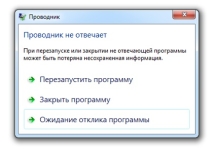
عملیات هادی بر روی لپ تاپ، رایانه ویندوز 7، هادی پاسخ نمی دهد: چه کاری باید انجام دهید، چگونه کار هدایت را بازگردانید؟ چرا ویندوز 7 اکسپلورر هنگام کپی کردن فایل ها به طور مداوم مجددا راه اندازی مجدد می شود: علت و حل مشکل
مرور کلی از علل اصلی مشکل در کار برنامه "Explorer" در سیستم عامل ویندوز 7 و چندین راه برای حل آن.
جهت یابی
سیستم عامل Explorer ویندوز 7. - این یک برنامه تخصصی است که مسئول اجرای رابط گرافیکی سیستم عامل است و دسترسی بصری به فایل ها را به کامپیوتر ارائه می دهد. همه کسانی که پس از شروع سیستم عامل (منو "مانیتور نمایش داده می شود شروع کردن"، نوار وظیفه، آیکون ها بر روی دسکتاپ) - اینها عناصر هادی هستند ویندوز 7..
خاموش کردن هادی ویندوز 7. این منجر به ناپدید شدن رابط گرافیکی خواهد شد و کاربر به سادگی قادر به کنترل سیستم عامل به طور کامل نخواهد بود. البته، به طور عمدی این برنامه را غیرفعال می کند تا هر کسی به ذهن برسد، اما کاربران ویندوز 7. آنها ممکن است با یک خطای سیستم مواجه شوند، به این دلیل که هنگام کپی کردن فایل ها، هادی به طور مداوم مجددا راه اندازی مجدد خواهند شد.
در مقاله ما ما به علل احتمالی این مشکل نگاه خواهیم کرد، ما سعی خواهیم کرد تصمیم خود را پیدا کنیم و به شما بگویم که چگونه کار های هدایت را بازگردانیم ویندوز 7..
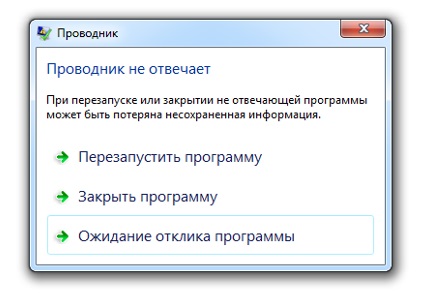
تصویر 1. خطا هنگام اجرای برنامه "Explorer" در ویندوز 7.
عملیات هادی بر روی لپ تاپ، رایانه ویندوز 7، هادی پاسخ نمی دهد: چه کاری باید انجام دهید، چگونه کار هدایت را بازگردانید؟
قبل از تغییر به جستجو و حل مشکل، تکمیل هادی، ابتدا باید درک شود که چگونه آن را بازگرداند. ساده ترین راه برای راه اندازی مجدد هادی ویندوز 7. با این حال، این روش برای همه راه اندازی مجدد خواهد شد، زیرا این روش برای همه مناسب نیست، زیرا زمانی که کامپیوتر مجبور به راه اندازی مجدد است، تمام پوشه ها و فایل های باز بدون صرفه جویی بسته خواهد شد.
برای راه اندازی مجدد هادی ویندوز 7. و اسناد unshakable را از دست ندهید، باید موارد زیر را انجام دهید:
مرحله 1.
- اگر هادی پاسخ ندهند و نوار وظیفه را ناپدید می کند ویندوز 7.، کلید ترکیبی کلید صفحه کلید را فشار دهید " ALT + CTRL + DELETE"، پس از آن، در پنجره ای که ظاهر می شود، خط را انتخاب کنید" اجرای مدیر وظیفه».

تصویر 2. مدیریت وظیفه مدیریت با ترکیب کلیدی.
گام 2..
- پس از شروع مدیر وظیفه، به " فرآیندهای"آنها را بر اساس نام مرتب کنید و فرایند را با عنوان پیدا کنید" explorer.exe.».
- آن را با دکمه سمت چپ ماوس برجسته کنید و روی دکمه در گوشه پایین سمت راست پنجره کلیک کنید " فرایند را کامل کنید».
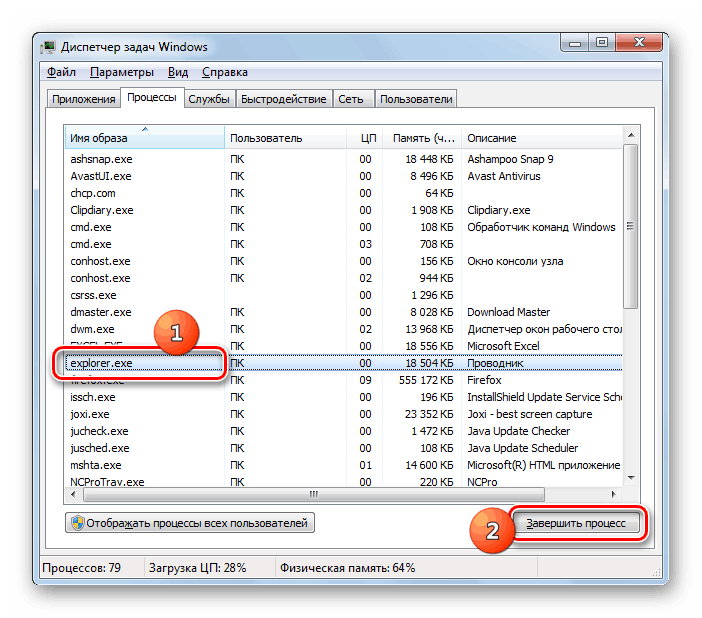
تصویر 3. تکمیل روند "Explorer.exe".
مرحله 3.
- اگر در زمان فرآیند تکمیل شود، هادی در حال اجرا بود، سپس تمام عناصر رابط گرافیکی سیستم عامل ناپدید می شوند.
- علاوه بر این، در گوشه بالا سمت چپ پنجره مدیریت وظیفه، روی بخش کلیک کنید " فایل"و در لیست قطعنامه، خط را انتخاب کنید" وظیفه جدید (اجرای)».
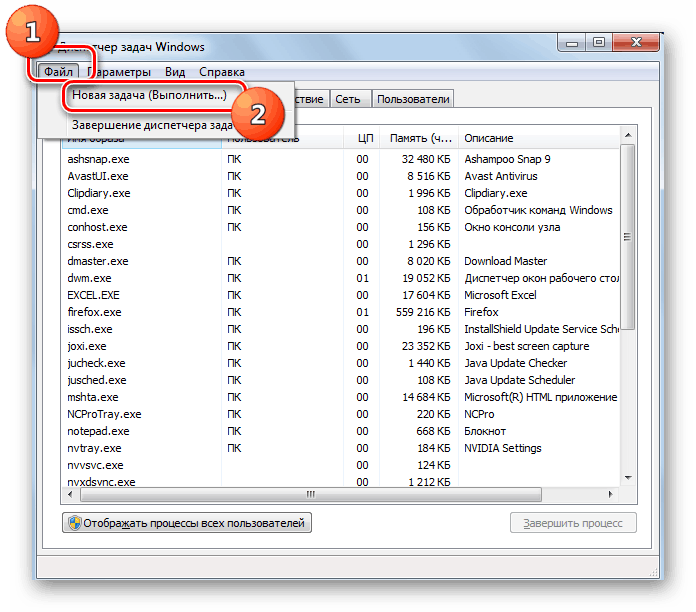
تصویر 4. پنجره را برای شروع برنامه "Explorer" نصب کنید.
مرحله 4.
- در پنجره کوچک قطعنامه، کلمه کلمه را در فیلد متن وارد کنید اکسپلورر"و مطبوعات" وارد».
- پس از چند ثانیه، هادی به طور کامل بازسازی خواهد شد.
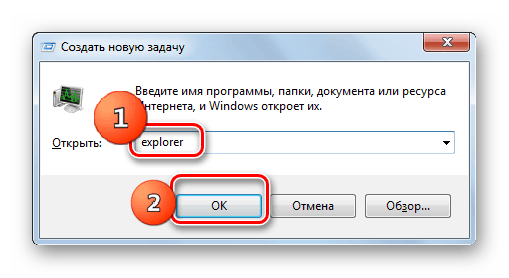
تصویر 5. شروع به فرآیند "اکسپلورر".
چرا ویندوز 7 اکسپلورر هنگام کپی کردن فایل ها به طور مداوم مجددا راه اندازی مجدد می شود: علت و حل مشکل
حالا که می دانید چگونه کار هدایت را از سر بگیرد ویندوز 7. در صورت شکست در کار خود، شما می توانید به طور مستقیم به جستجوی علل مشکل و راه حل آن حرکت کنید. شکست در کار هادی می تواند در موارد زیر مشاهده شود:
- هنگام تلاش برای کپی کردن فایل ها؛
- هنگامی که سعی می کنید پوشه را باز کنید
- هنگامی که سعی می کنید منوی زمینه را افشا کنید؛
- هنگام تلاش برای راه اندازی یک برنامه خاص؛
علل خطا رخ داده است ویندوز 7. ممکن است موارد زیر وجود داشته باشد:
- رانندگان کارت گرافیک ناسازگار یا قدیمی را نصب کرده اند؛
- حضور خطاهای رجیستری؛
- حضور یک برنامه نصب شده که با سیستم عامل ناسازگار است؛
- تعداد کافی از رم؛
- در دسترس بودن در رایانه ای از نرم افزار ویروسی؛
به روز رسانی درایورهای آداپتور ویدئو
علت اشتباهات در کار هادی ویندوز 7. می تواند رانندگان گرافیکی نامناسب برای کارت گرافیک شما باشد. این مشکل به ویژه مرتبط است اگر شما اخیرا یک سیستم عامل جدید را با یک بسته راننده استاندارد نصب کرده اید. آنها به صورت زیر به روز می شوند:
مرحله 1.
- منوی باز " شروع کردن"و در پنجره اصلی آن، بر روی خط کلیک کنید" یک کامپیوتر».
- در پنجره باز کردن، راست کلیک بر روی محل خالی پوشه و در لیست که به نظر می رسد بر روی خط کلیک کنید " خواص».
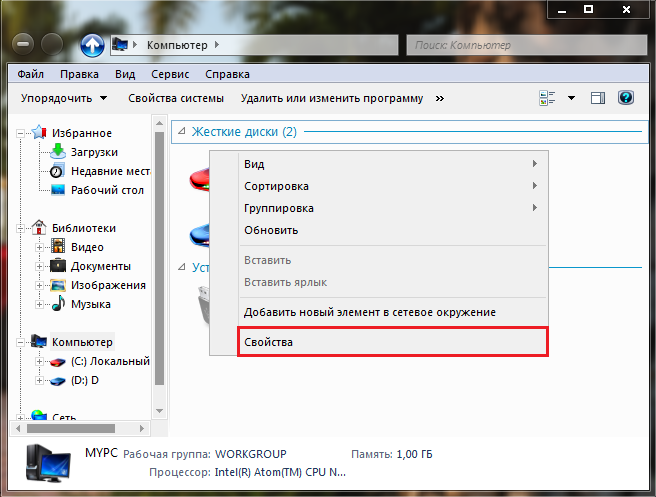
تصویر 6. مدیریت دستگاه در حال اجرا
گام 2..
- یک پنجره با اطلاعات مختصر در مورد سیستم عامل و ویژگی های رایانه شما ظاهر می شود. در قسمت چپ آن، روی لینک کلیک کنید " مدیریت دستگاه».
- در پنجره کوچک قطع شده، کشف " آداپتورهای ویدئویی"و با کلیک بر روی کارت گرافیک خود را با کلیک بر روی دکمه سمت چپ ماوس.
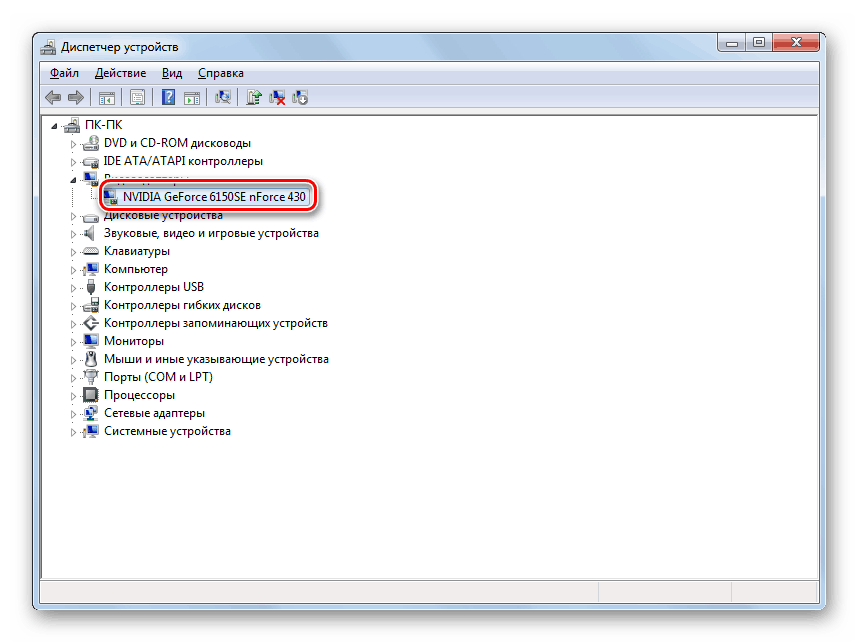
تصویر 7. مشاهده خواص کارت گرافیک.
مرحله 3.
- در پنجره ای که با اطلاعات کارت گرافیک ظاهر می شود، به بخش بروید " راننده"و در پایین پنجره، روی دکمه" دکمه "کلیک کنید حذف».
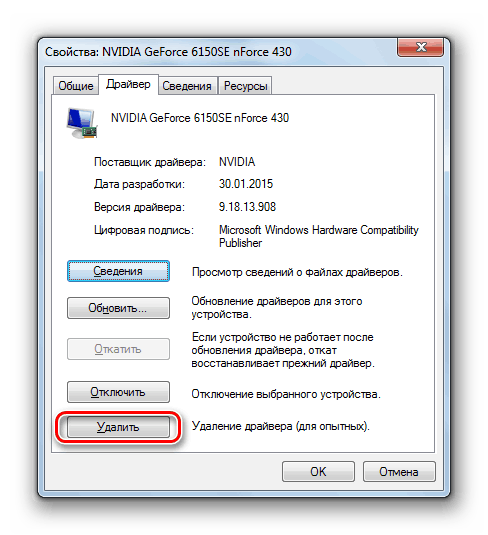
تصویر 8. راننده قدیمی را برای کارت گرافیک حذف کنید.
مرحله 4.
- حالا که شما یک راننده ناسازگار را حذف کرده اید، باید به وب سایت رسمی تولید کننده کارت ویدئویی خود بروید (به عنوان مثال ما انیدیا)، به صفحه راننده بروید، آخرین نسخه رانندگان را برای کارت گرافیک خود جستجو کنید، آنها را دانلود کنید، کامپیوتر را نصب کنید و راه اندازی مجدد کنید.
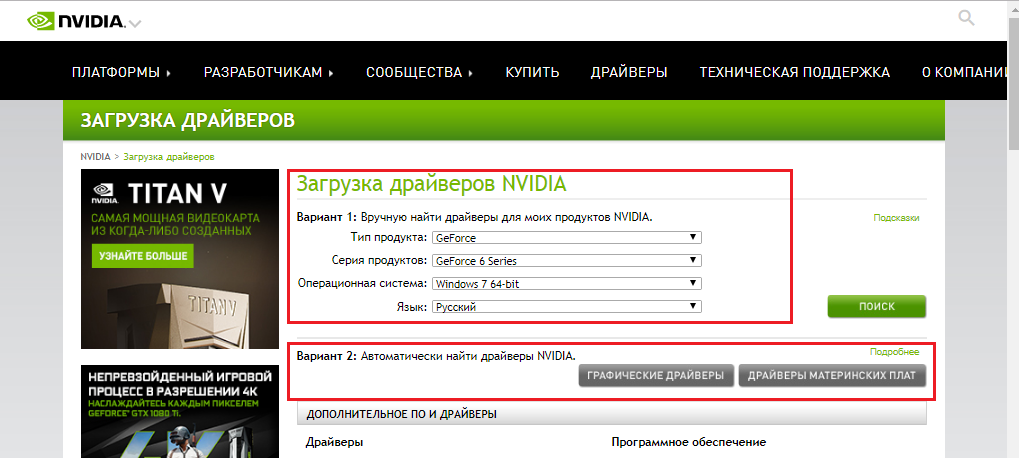
تصویر 9. بارگیری درایورهای جدید برای کارت گرافیک.
اگر هادی همچنان به قطع یا راه اندازی مجدد ادامه می دهد، به بخش بعدی مقاله بروید.
از بین بردن خطاهای رجیستری
برای حل خطاهای در رجیستری، شما نیاز به یکی از نرم افزارهای مجموعه برای بهینه سازی کامپیوتر دارید. ما یک برنامه رایگان را توصیه می کنیم ccleanerکه می تواند توسط از این لینک.
برای اصلاح اشتباهات در رجیستری با استفاده از این برنامه، این مراحل را دنبال کنید:
مرحله 1.
- دانلودبرنامه را نصب و اجرا کنید ccleaner.
- در قسمت چپ پنجره اصلی برنامه، بخش را کشف کنید " ثبت"و روی دکمه" دکمه "کلیک کنید جستجو برای مشکلات».
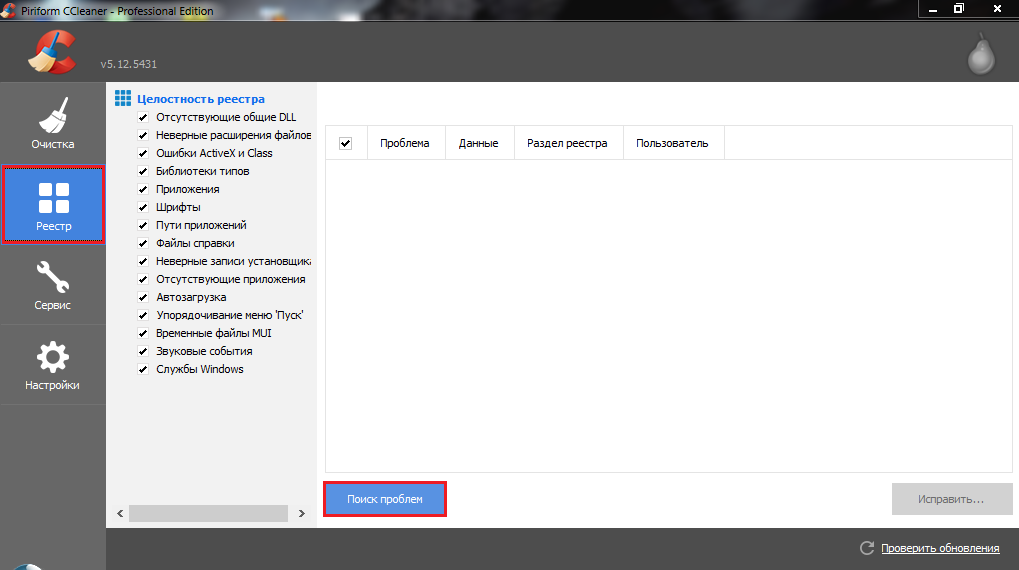
تصویر 10. بررسی رجیستری برای خطاها را اجرا کنید.
گام 2..
- پس از اتمام فرایند تأیید، روی دکمه "دکمه" کلیک کنید ثابت"و در پنجره کوچک نمایش داده شده، روی دکمه" دکمه "کلیک کنید ثابت مشخص شده».
- برای اطمینان از اینکه تمام خطاهای رجیستری اصلاح شده اند، دوباره جستجو برای مشکلات و راه اندازی مجدد کامپیوتر.
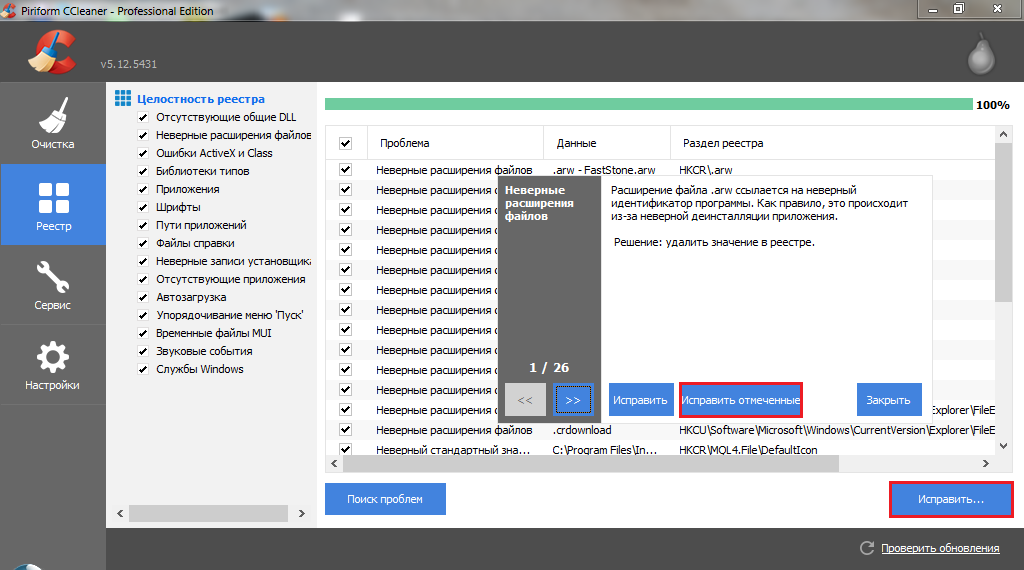
تصویر 11. اصلاح خطاهای رجیستری یافت شده.
اگر مشکل با هادی پس از راه اندازی مجدد تصمیم نگرفت، به بخش بعدی مقاله بروید.
مهم: توصیه می شود برنامه را ذخیره کنید ccleaner و حداقل یک بار در هفته برای تشخیص رجیستری و تمیز کردن هارد دیسک از زباله در زبانه " تمیز کردن».
از برنامه ناسازگار با سیستم خلاص شوید
- اغلب دلیل ظهور اشتباهات در کار هادی است ویندوز 7. برخی از نرم افزارهایی را که اخیرا توسط کاربر نصب شده است، خدمت می کند. به عنوان یک قانون، با سیستم عامل ویندوز 7., 8 و 10 تعارض برنامه های قدیمی در تعامل با منوی زمینه و در طول محبوبیت سیستم عامل منتشر شد ویندوز 98 و XP.
- همچنین در مواجهه با هادی می تواند برنامه های "RAW" و نسخه های بتا خود را وارد کند. سعی کنید به یاد داشته باشید که کدام نرم افزار را قبل از ظهور یک مشکل با هادی نصب کرده اید و از آن خلاص شوید " صفحه کنترل».
- اگر چیزی در آینده نزدیک نصب نکرده اید، یکی از برنامه های بلند مدت آسیب دیده بود. تشخیص آن و خاموش کردن ابزار ویژه به شما کمک خواهد کرد. shellexview، دانلود کنید که می توانید از این لینک.
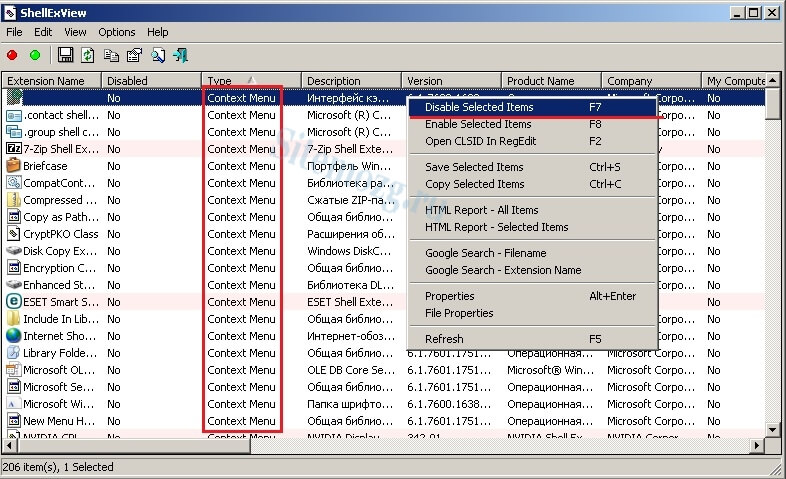
تصویر 12. عناصر منوی زمینه را غیرفعال کنید.
- پس از دانلود، نصب و شروع یک برنامه در پنجره اصلی خود، روی " نوع"و چک کردن جعبه ها را از همه نقاط مورد نظر" منوی زمینه" کامپیوتر خود را مجددا راه اندازی کنید و سعی کنید منوی زمینه را باز کنید. اگر هادی دوباره راه اندازی نشود، به این معنی است که مشکل در یکی از عناصر قطع شده بود. دوباره برنامه را اجرا کنید shellexview و در یکی، برنامه های مشخص شده را روشن کنید " منوی زمینه»تا زمانی که هادی آویزان شوند بنابراین، شما می توانید برنامه متضاد را محاسبه کنید و آن را حذف کنید.
تخلیه RAM و پردازنده
ممکن است علت راه اندازی مجدد یا بی پایان از هادی می تواند کمبود منابع سیستم باشد. با حداکثر بارگیری پردازنده و RAM، بسیاری از برنامه ها می توانند شروع به کار بسیار آهسته یا آویزان کنند. صاحبان کامپیوتر های ضعیف ثابت و لپ تاپ ها با این مشکل بیشتر از بقیه مواجه می شوند.
بهترین راه حل در چنین شرایطی، خرید RAM اضافی و یک پردازنده قوی تر خواهد بود، اما هر فرد به چنین قربانیان موافق نیست. بنابراین، ما به راه حل مشکل حلق آویز هادی بدون نیاز به جایگزینی مولفه های کامپیوتری نگاه خواهیم کرد. شما باید مراحل زیر را انجام دهید:
مرحله 1.
- اجرا کن " مدیر وظیفه»با استفاده از ترکیب کلید" ALT + CTRL + DELETE"و رفتن به" فرآیندهای».
- با کلیک بر روی دکمه سمت چپ ستون با عنوان " حافظه»برای مرتب سازی فرآیندها توسط درجه منابع خود و استفاده از" فرایند را کامل کنید»کار این برنامه های کاربردی را که" خوردن "بیشتر از همه RAM را بر عهده می گیرند، برداشت.
- با کلیک بر روی ستون با نام " پرداز»شما فرآیندهای را با درجه بارگیری پردازنده مرکزی مرتب می کنید. به همین ترتیب، فرایندهایی را که CPU را بیش از آن بارگذاری می کنند، تکمیل کنید 10 – 15%.
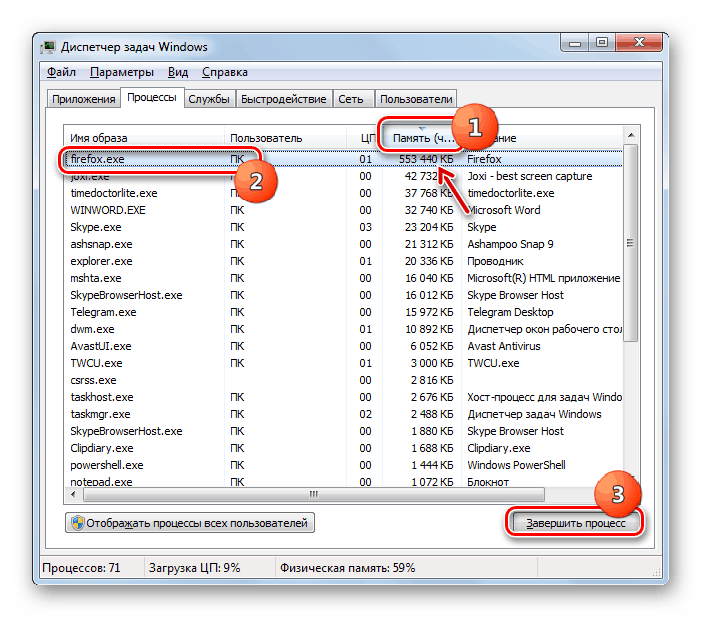
تصویر 13. تکمیل فرآیندهای دانلود RAM و پردازنده.
مهم: قبل از تکمیل هر فرآیند، اطمینان حاصل کنید که آن را به برنامه ای که در حال حاضر استفاده می کنید اعمال نمی شود. همچنین نباید فرایندهای کامل را که به عنوان سیستمیک برچسب گذاری شده اند، تکمیل شود. در غیر این صورت، شما می توانید یک سرویس سیستم مهم را ببندید، بدون اینکه کامپیوتر قادر به ادامه کار خود نباشد و به راه اندازی مجدد بروید.
گام 2..
- پس از غیر فعال کردن فرآیندهای غیر ضروری، نزدیک " مدیر وظیفه"منوی باز" شروع کردن"و روی خط کلیک کنید" انجام دادن».
- در پنجره کوچک که به نظر می رسد، دستور "Field Text" را وارد کنید msconfig"و مطبوعات" وارد».
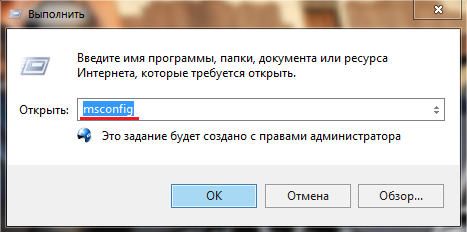
تصویر 14. تنظیمات پیکربندی سیستم در حال اجرا.
مرحله 3.
- در پنجره باز کردن جدید، به برگه بروید " خدمات"، نشانگر خط را علامت بزنید" خدمات مایکروسافت را نمایش ندهید"، روی دکمه" دکمه "کلیک کنید همه چیز را غیرفعال کنید"، سپس روی" کلیک کنید " درخواست دادن"و" خوب».
- اگر پس از غیرفعال کردن خدمات غیر سیستم، مشکل با هادی ناپدید شد، یکی از خدمات قطع شده، سرزنش شد. آنها را تا زمانی که مجرم را پیدا کنید، آنها را روشن کنید.
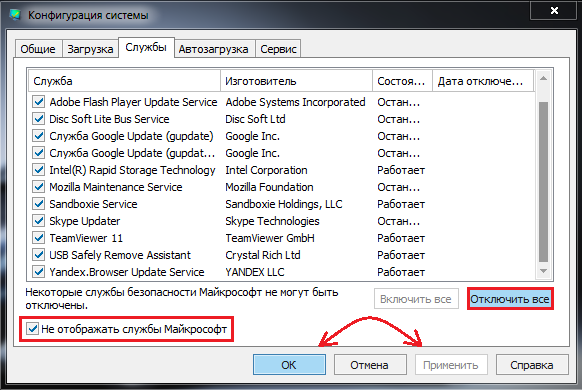
تصویر 15. تکمیل خدمات غیر سیستم.
مرحله 4.
- پنجره ها را بسته نکنید، به " بار اتوبوس"و روی دکمه" دکمه "کلیک کنید همه چیز را غیرفعال کنید" Autoload توصیه می شود که همیشه خالی نگه دارید و برنامه های لازم را فقط به صورت مورد نیاز اجرا کنید.
- روی دکمه "دکمه" کلیک کنید درخواست دادن"و" خوب" پس از یک پنجره کوچک با یک پیشنهاد برای راه اندازی مجدد کامپیوتر ظاهر می شود. راه اندازی مجدد را انجام دهید و بررسی کنید که آیا مشکل ناپدید شد.
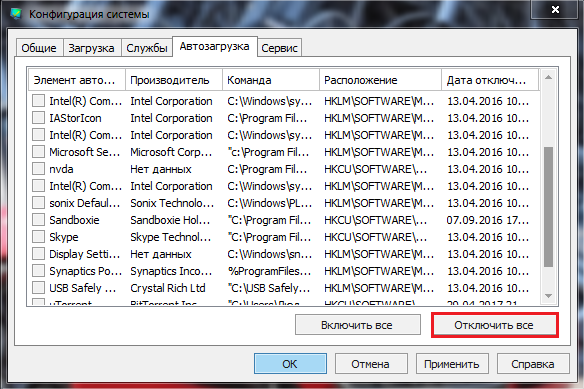
تصویر 16. برنامه ها را در "Autooload" غیرفعال کنید.
خلاص شدن از شر نرم افزار مخرب
خطر ویروس های کامپیوتری به هر کاربر شناخته شده است. نرم افزار مخرب وارد شده در کامپیوتر، قادر به نه تنها برای از بین بردن عملیات سیستم عامل، بلکه به طور کلی، برای کاهش عملکرد دستگاه و حتی سرقت اطلاعات ارزشمند از آن است.
در مرحله توسعه ویندوز 7.، شرکت مایکروسافت نرم افزار آنتی ویروس خود را به سیستم عامل اضافه کرد، که در نسخه های مجاز به طور پیش فرض فعال شده و از رایانه از ویروس ها در زمان واقعی محافظت می کند. با این حال، تضمین های حفاظت 100٪ آن را تضمین نمی کند که ویروس ها هنوز موفق به نشت او.
برای اسکن کامپیوتر برای ویروس ها، توصیه می شود با چندین برنامه آنتی ویروس بررسی کنید. یکی از بهترین ها، در نظر شخصی ما، یک ابزار رایگان است Dr.Web Cureit.که می تواند از وب سایت رسمی توسعه دهنده دانلود شود از این لینک.
این برنامه کامپیوتر را در زمان واقعی محافظت نمی کند، اما این یک اسکنر قدرتمند با آخرین پایگاه داده های آنتی ویروس است که می تواند عفونت های حتی عمیق را شناسایی و حذف کند. اسکن کردن با کمک Dr.Web Cureit. به شرح زیر است:
مرحله 1.
- دانلود آخرین نسخه Dr.Web Cureit. از سایت رسمی توسعه دهنده و اجرا می شود. این برنامه نیازی به نصب ندارد
- در پنجره اول، شرایط موافقت نامه مجوز را قبول کنید و روی دکمه "دکمه" کلیک کنید ادامه دادن».
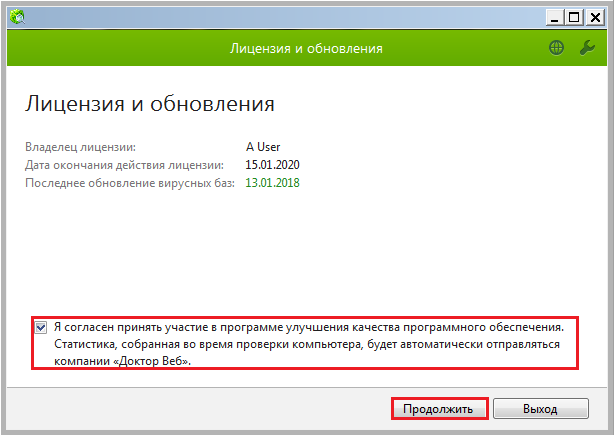
تصویر 17. اجرای Dr.Web Cureit Scanner.
گام 2..
- در پنجره بعدی برای تکمیل اسکن کامپیوتر، روی دکمه "دکمه" کلیک کنید چک شروع کنید»صبر کنید تا فرایند اسکن را تکمیل کنید، که می تواند مدت زیادی طول بکشد.
- پس از تایید کامل، برنامه به طور خودکار اقدامات توصیه شده را به تهدیدات یافت می شود.
- کامپیوتر را مجددا راه اندازی کنید و بررسی کنید که آیا مشکل در هدایت ناپدید شده است یا خیر ویندوز 7..
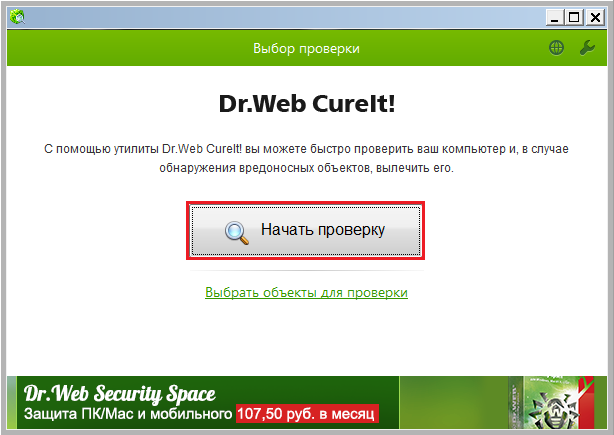
تصویر 18. اجرای اسکن کامپیوتر برای ویروس ها.
عقب نشینی سیستم عامل
اگر هیچ یک از راه حل های فوق به این مشکل به شما کمک نکند، به احتمال زیاد فایل های سیستم به احتمال زیاد توسط ویروس ها یا دستکاری نادرست کامپیوتر آسیب دیده اند. به نوبه خود، کار هادی را تحت تاثیر قرار نمی دهد ویندوز 7..
در این مورد، شما می توانید سعی کنید سیستم عامل را به عقب برگردانید تا زمانی که به طور پایدار کار می کرد. با این حال، این روش فقط مناسب برای کسانی است که عملکرد بازیابی سیستم را فعال کرده اند. اگر عملکرد غیرفعال شده باشد، پس از آن شما نمیتوانید نقطه کنترل را که می توانید به آن بازگردانید، نداشته باشید.
Rollback سیستم به صورت زیر اتفاق می افتد:
مرحله 1.
- منوی باز " شروع کردن"، به بخش بروید" همه برنامه ها"پوشه را پیدا کنید" استاندارد"پوشه را در آن باز کنید. سرویس».
اجرا کن " بازگرداندن سیستم».
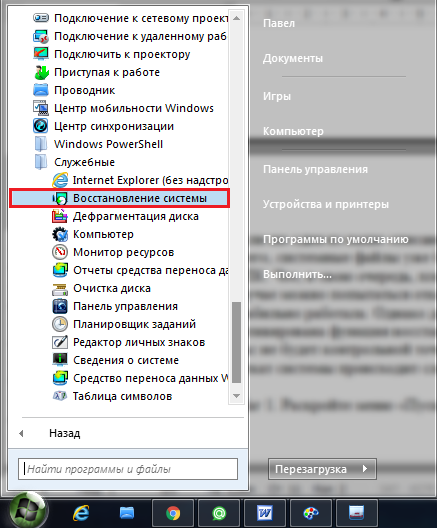
تصویر 19. بازیابی سیستم در حال اجرا.
گام 2..
- در پنجره باز، روی دکمه "دکمه" کلیک کنید به علاوه"و در مرحله بعدی، بازرسی بازیابی را انتخاب کنید که می خواهید سیستم را به عقب برگردانید.
- اگر لیست نقاط کنترل خالی باشد، جعبه را در مقابل خط قرار دهید " نقاط بازیابی دیگر را نشان دهید».
- برای ادامه، روی دکمه "دکمه" کلیک کنید به علاوه».

تصویر 20. بازیابی نقطه کنترل را انتخاب کنید.
مرحله 3.
- مرحله تکمیل یک تایید سیستم بازپرداخت به بازرسی انتخاب شده خواهد بود. برای انجام این کار، باید روی دکمه "دکمه" کلیک کنید آماده».
- شایان ذکر است که بهبود سیستم به طور انحصاری و برنامه های مرتبط با آن تاثیر می گذارد. تمام فایل های کاربر، پوشه ها، بازی ها و برنامه ها تحت تاثیر قرار می گیرند و در ایالت باقی خواهند ماند که در آن زمان در حال اجرا نبودند.

تصویر 21. تایید انتخاب نقطه کنترل و شروع به بازگرداندن سیستم.
- پس از تأیید نقطه کنترل، کامپیوتر به راه اندازی مجدد و روند بازگرداندن سیستم عامل، که می تواند مقدار مناسب و معقول را انجام دهد، به راه اندازی مجدد راه اندازی خواهد شد.
- پس از بهبود کامل، شما یک اعلان دریافت خواهید کرد که سیستم ها با موفقیت به بازرسی مشخص شده ناپدید شده اند.
نتیجه
- جمع کردن، من می خواهم اضافه کنم که یکی از روش های فوق باید مشکل را با کار هادی حل کند ویندوز 7.. اگر همه آنها با موفقیت به دست نیاورده بودند، و در بازسازی سیستم، هیچ بازرسی وجود نداشت، تنها راه خروج از وضعیت فعلی، نصب مجدد کامل سیستم عامل خواهد بود.
- در مقاله ما " چگونه سیستم عامل ویندوز 7 را نصب کنیم؟"ما جزئیات فرایند ایجاد یک درایو فلاش بوت و نصب سیستم عامل را از طریق جزئیات توضیح دادیم بیوس با قالب بندی کامل یا جزئی سخت افزاری.
